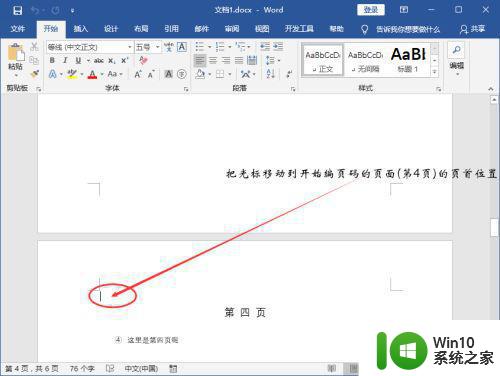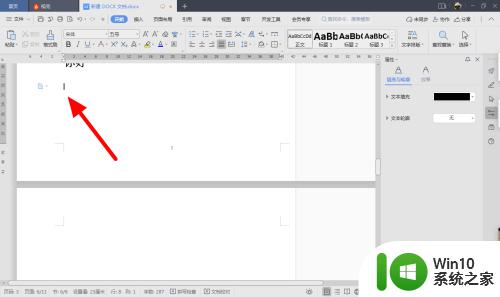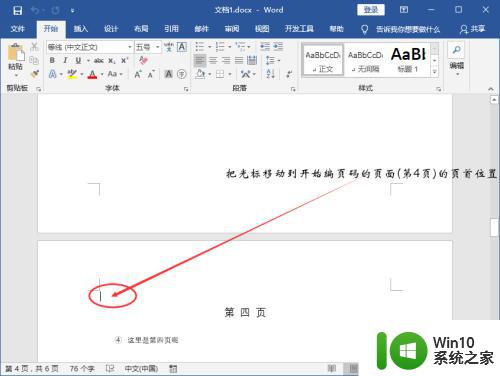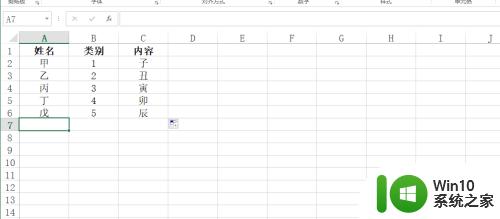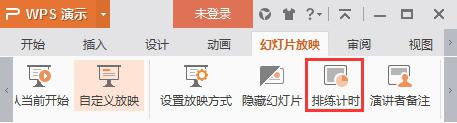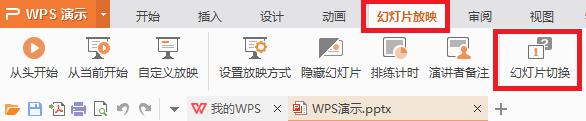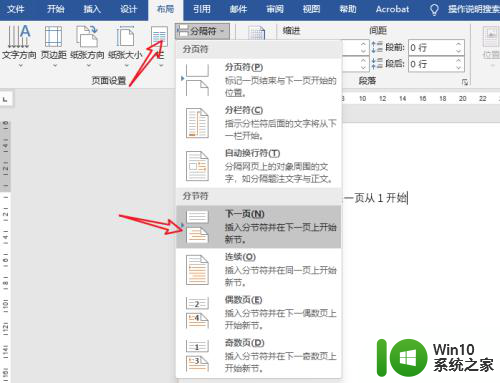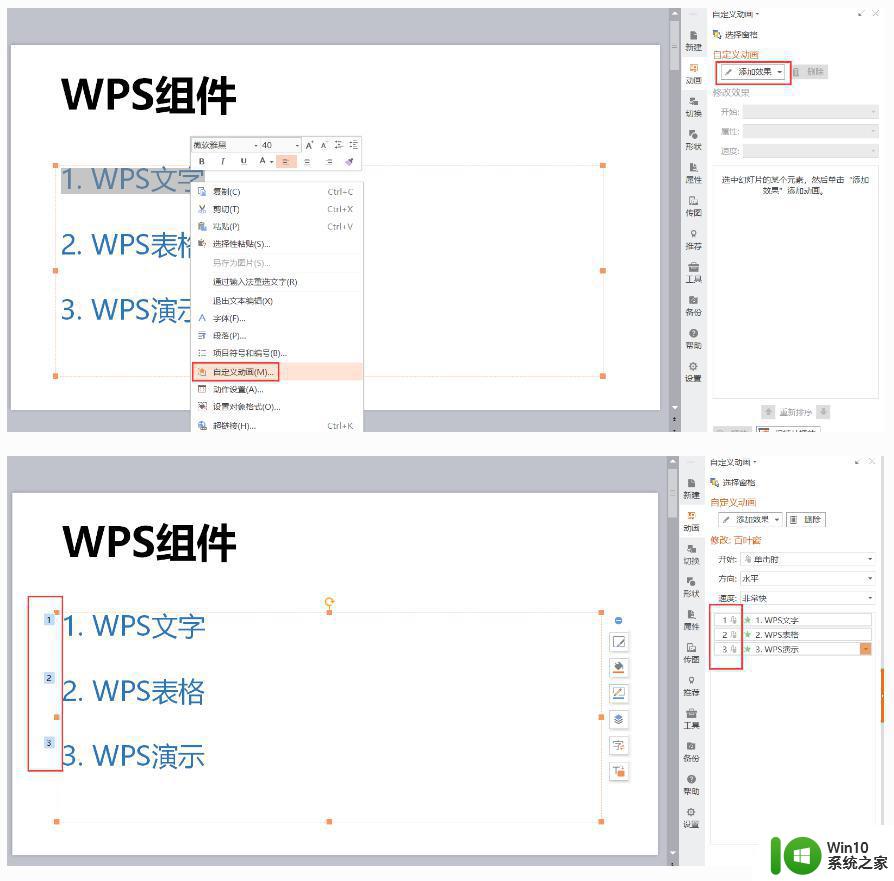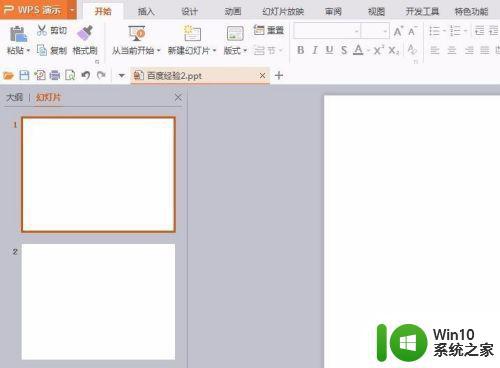wps怎样把ppt设置为从第二页开始播放 wps怎样设置ppt从第二页开始播放
更新时间:2023-07-08 17:06:33作者:jiang
wps怎样把ppt设置为从第二页开始播放,WPS是一款功能强大的办公软件,拥有丰富的PPT设计和播放功能,很多时候我们需要从PPT的第二页开始播放,以便更好地展示内容。那么如何在WPS中设置PPT从第二页开始播放呢?下面就来介绍一下具体的操作步骤。首先打开WPS软件并选择要编辑的PPT文档。接下来点击幻灯片放映选项卡,在开始放映组中找到自定义放映按钮并点击。然后在弹出的对话框中,选择从第二张幻灯片开始放映,并点击确定按钮。至此设置已经完成。通过以上简单的操作,我们就可以轻松地将PPT从第二页开始播放,让演示更加精彩。无论是在工作还是学习中,这个功能都能帮助我们更好地展示PPT内容,提升演讲效果。

光标定位到第二页,点击 幻灯片放映--从当前开始,即可
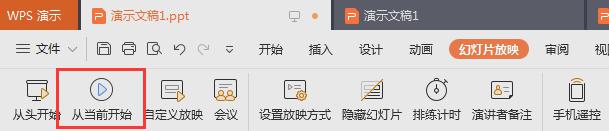
以上就是wps如何设置从第二页开始播放ppt的全部内容,如有遇到相同问题的用户可参考本文中介绍的步骤进行修复,希望这些步骤对大家有所帮助。